設置無線路由器, 通過網頁界面設置 – Asus RT-G32 User Manual
Page 42
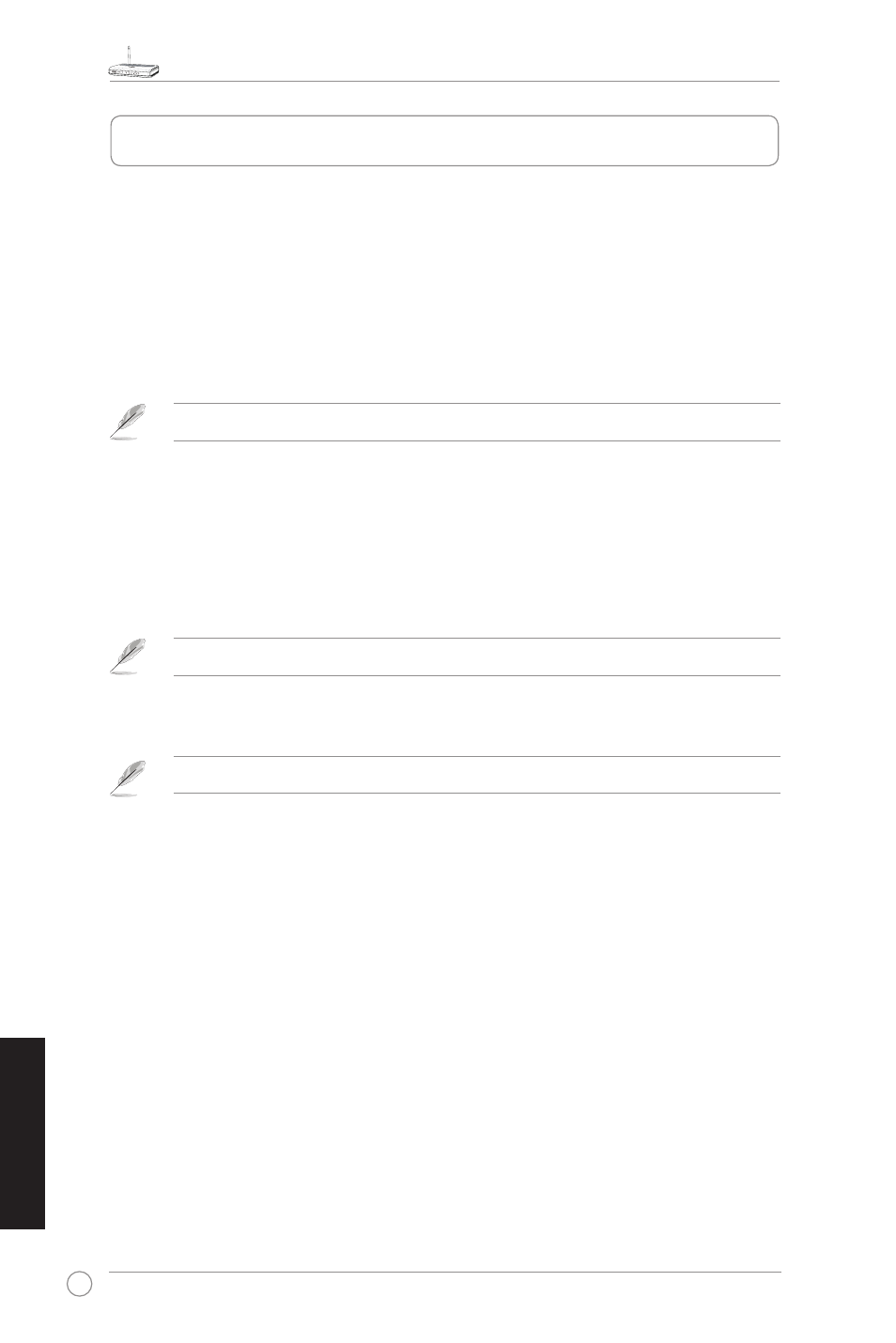
RT-G32 無線路由器快速使用指南
34
簡體中文
若您使用線纜連接電腦與無線路由器,請打�一�網絡瀏覽器,路由器的網頁界面
登錄畫面會自動出現。
若您使用無線方式連接電腦與路由器,您需要先選擇網絡。
請按照以下步驟選擇網絡:
1. 點擊【�始】>【控制面板】>【網絡連接】>【無線網絡連接】。
2. 在“選擇一�無線網絡”窗口中選擇一�網絡。然後等�連接。
注意:默認設置時,無線路由器的 SSID 為“Default”。連接到此 SSID。
3. 建立無線連接後,打�一�網絡瀏覽器。
通過網頁界面設置
1. 建立有線或無線連接後,打�一�網絡瀏覽器。登錄畫面會自動出現。
注意:您可以手動輸入路由器默認 IP 地址(192.168.1.1)來��路由器網頁設置畫面。
2. 在登錄畫面中,輸入默認用戶名(admin)與密碼(admin),接著會出現華碩無線
路由器主頁。 主頁顯示快捷鏈接,可設置無線路由器的主要功能。
注意:關於路由器功能的詳細信息,請參考驅動程序與應用程序光盤中的用戶手冊。
3. 設置無線路由器
See also other documents in the category Asus Wireless Headsets:
- WL-AM602 (48 pages)
- RT-N11 (44 pages)
- RT-N11 (145 pages)
- RT-G31 (6 pages)
- RT-N11 (40 pages)
- RT-N11 (109 pages)
- RT-N11 (99 pages)
- RT-N56U (168 pages)
- RT-N56U (152 pages)
- RT-N56U (72 pages)
- RT-N56U (68 pages)
- RT-N16 (12 pages)
- RT-N16 (66 pages)
- RT-N16 (110 pages)
- RT-N16 (68 pages)
- RT-N16 (69 pages)
- RT-N16 (123 pages)
- RT-N16 (147 pages)
- WL-500gP V2 (65 pages)
- WL-500gP V2 (55 pages)
- WL-500 (12 pages)
- WL-500gP V2 (64 pages)
- WL-500gP V2 (88 pages)
- WL-500gP V2 (151 pages)
- WL-500gP V2 (11 pages)
- RT-N10LX (22 pages)
- RT-N10LX (46 pages)
- RT-N12 (VER.D1) (68 pages)
- RT-N12 (VER.D1) (68 pages)
- WL-600g (57 pages)
- WL-600g (417 pages)
- WL-600g (227 pages)
- WL-600g (18 pages)
- RT-N10E (46 pages)
- RT-N10E (26 pages)
- RT-N15U (60 pages)
- RT-N14UHP (2 pages)
- RT-N14UHP (107 pages)
- WL-320gE (20 pages)
- WL-320gE (71 pages)
- WL-320gE (58 pages)
- WL-320gE (77 pages)
- WL-320gE (172 pages)
- WL-320gE (74 pages)
- WL-320gE (361 pages)
